Случается, Epic Games не видит установленную игру – ошибка очень распространенная, может касаться любого приложения. Мы готовы сказать, откуда берется проблема и как можно от нее избавиться.
Почему возникает ошибка
Почему Эпик Геймс не видит установленную игру, вопрошают геймеры – и их недовольство можно понять. Действительно, странно, ведь приложение загружено на компьютер, что можно легко проверить. Откройте папку загрузки и убедитесь, что все нужные файлы лежат на месте!
В чем же дело, откуда берется такая ошибка? К сожалению, иногда Эпик Гейм не видит установленные игры после переустановки операционной системы или после переустановки/ сброса настроек лаунчера (программы запуска). Ничего страшного, решение существует.
Как обстоят дела сейчас? Вы открываете лаунчер и видите, что в библиотеке нет подсвеченных иконок – весь список игр серый, некликабельный. При этом в папках загрузки нужные файлы лежат (на всякий случай стоит убедиться заранее). Epic Games не видит игру, которая установлена на компьютере – потому что в настройках программы запуска такой функции нет, Будем принимать меры!
Мы все еще находимся в лаунчере? Переходим на вкладку «Библиотека» слева и приступаем:
- Нажмите на название игрушки, которую хотите вернуть в библиотеку;
- На экране появится установочный путь по умолчанию – чуть ниже есть сообщение «Каталог должен быть пустым», подсвеченное красным.
Эпик Геймс не видит установленную игру, зато система может обнаружить, что в выбранной папке уже лежат установочные файлы. Этот своеобразный конфликт не дает загрузке завершиться в нормальном режиме. Что делать?
- Открываем директорию, куда устанавливали контент;
- Выделяем все содержимое (полностью, ничего не оставляем);
- Вырезаем файлы и переносим их в новую папку, специально созданную заранее. Новая директория может находиться где угодно, это не принципиально.
Epic Games Store не видит установленную игру по-прежнему, но в нужной папке пусто! Теперь вернемся в библиотеку – надпись о забитом каталоге исчезла. Кнопка «Установить» кликабельна, нажимаем на нее и ждем несколько секунд.
- Откройте вкладку «Загрузки» в лаунчере – она находится снизу слева;
- Следите за прогрессом установки – сначала появится надпись «Инициализация», затем – «Установка»;
- Как только файлы будут подкачаны хотя бы на 1-2 Мб, жмем на значок паузы.
Помните папку, куда были скопированы все данные из хранилища? Возвращаемся:
- Вырезайте все скопированные ранее файлы;
- Снова откройте директорию, где по умолчанию храните игрушки и вставьте содержимое;
- Кликните по любому свободному полю и нажмите «Обновить».
Вернемся в библиотеку. Открываем вкладку «Загрузки» и нажимаем на крестик, значок отмены.
Сейчас нельзя сказать, что Epic Games launcher не видит установленную игру – открываем библиотеку и видим, как процесс восстановления начинается автоматически. Через несколько минут (зависит от «веса» контента) игрушка будет восстановлена, при этом данные не дублируются. Обложка снова станет цветной, можно играть!
Вот и весь рассказ о том, как найти установленную игру в Epic Games лаунчере. Сложно только на первый взгляд – на деле вы сможете справиться с задачей очень быстро, и (самое приятно) самостоятельно!
Содержание
- Причины появления сбоя
- Что делать, если Fortnite не запускается
- Проверка состояния сервера
- Перезагрузка компьютера
- Переустановка игры
- Проверка целостности файлов игры
- Поиск информации по тексту ошибки
- Запуск от имени администратора
- Несовместимость с операционной системой
- Отключение антивируса
- Обновление драйвера видеокарты
- Установка последней версии DirectX
- Установка .NET Framework
- Обновление операционной системы
- Дополнительные решения
- Почему не запускается Fortnite на PS4
Иногда игроки сталкиваются с тем, что Fortnite не запускается. Выражаться это может в виде черного или синего экрана при загрузке, различных ошибок. В таких случаях возникает вопрос о том, что делать, если Фортнайт не запускается. Сначала нужно определить причину, затем устранить ее.
Причины появления сбоя
Основных причины, по которым игра не запускается или «виснет», 4: поврежденные файлы, вмешательство сторонних программ в работу приложения, отсутствие администраторских прав при запуске и несоответствие минимальным системным требованиям. Список последних для персонального компьютера вы можете увидеть ниже в таблице.
| Параметр | Минимальное значение | Рекомендуемое значение |
| Процессор | Intel Core i3 2.4 GHz | Intel Core i5 2.8 GHz |
| Видеокарта | Intel HD 4000 | NVidia GeForce GTX 660 или AMD Radeon HD 7870 |
| Объем оперативной памяти | 4 Гб | 8 Гб |
| Операционная система | Windows 7/8/10, разрядность 64 bit | Windows 7/8/10, разрядность 64 bit |
| Свободное место на диске | 12 Гб | 12 Гб |
Для комфортной плавной игры без фризов желательно иметь сборку не ниже рекомендуемой.
Что делать, если Fortnite не запускается
Если причина бесконечной загрузки кроется, например, в несоответствии сборки, без «апгрейда» ПК справиться не удастся. В большинстве случаев можно обойтись установкой или отключением ПО, изменением настроек и другими простыми методами.
Проверка состояния сервера
Fortnite — это многопользовательская игра. Для работы ей требуется соединение с сервером.
Если подключиться не удается, вы столкнетесь с долгой загрузкой и ошибками.
Это касается не только внутриигровых серверов, но и лаунчера Epic Games. Если в нем проводится техническое обслуживание, игроки временно утрачивают доступ к функционалу. При столкновении с проблемами сначала загляните на форумы: возможно, подключиться не можете не только вы.
Перезагрузка компьютера
В ходе работы ПК постепенно накапливаются задачи, застревающие в памяти и поглощающие ресурсы устройства. Это приводит к сильному замедлению быстродействия, возникновению конфликтов и ошибок. Перезагрузка компьютера помогает избавиться от застрявших в памяти ненужных задач. Если Fortnite не работает, вне зависимости от вида ошибки сначала попробуйте выключить и включить ПК. Иногда это устраняет проблему.
Переустановка игры
Переустановка игры помогает в том случае, если есть какие-либо поврежденные файлы.
Они могут возникнуть из-за некорректной работы антивируса, установки несовместимого ПО, заражения вредоносными программами и т. д.
Если вы предпочитаете режим PvE, можно сохранить свой прогресс в игре. Для этого найдите папку %LOCALAPPDATA%FortniteGameSavedConfigWindowsClient и сделайте копию файлов. После переустановки проверьте, запускается ли игра. Переносите сохранения, только сделав тест. Если чистая копия игры запускалась, а перемещение файлов вернуло проблему, причина может заключаться в сейвах.
Проверка целостности файлов игры
Проверка целостности файлов — второе, что нужно сделать следом за перезагрузкой компьютера, если Fortnite не работает. Главный признак повреждения данных — невозможность запустить игру или вылеты в какие-то отдельные моменты.
Для исправления ошибки нужно запустить лаунчер, открыть библиотеку с играми и выбрать Fortnite.
Далее зайдите в настройки и кликните на «Проверить». После нажатия начнется процедура восстановления поврежденных файлов. Когда проверка закончится, перезагрузите компьютер. Избегайте выключения ПК из сети во время восстановления.
Поиск информации по тексту ошибки
Если вы столкнулись не с бесконечной или долгой загрузкой, а с ошибкой, поищите решение по ее тексту. Например, при сообщении Application Crash Detected рекомендуется переустановить игру. Ошибка Failed to launch game чаще всего связана с неправильной работой вшитого античита EasyCheat. Устранить неполадку можно путем переустановки BattlEye или сбросом активации «Виндовс». В последнем случае античит ошибочно может воспринимать код активатора как нелегальную модификацию.
Запуск от имени администратора
Отсутствие администраторских прав может мешать обновлению и изменению файлов игры. Это приводит к возникновению ошибок, крашам, невозможности загрузки и т. д. В таких случаях для восстановления работы игры достаточно перезапустить лаунчер и клиент с администраторскими правами. Для этого выключите магазин Epic Games, затем нажмите на ярлык правой кнопкой мыши и из выпадающего меню выберите опцию «Запуск от имени администратора». Повторите для игры.
Несовместимость с операционной системой
Если вы пользуетесь другой ОС, разработчик не гарантирует корректную работу приложения. То же касается 32-битной разрядности системы. Помочь решить проблему способна только смена ОС на другую, рекомендуемую разработчиками.
Отключение антивируса
Антивирус может удалить какой-либо из файлов игры, ошибочно приняв его за вредоносное ПО, или препятствовать его работе. Для исключения этого варианта временно отключите защитные приложения. Желательно также сделать это с Windows Defender или брандмауэром.
Дополнительно проведите восстановление файлов на тот случай, если они были повреждены приложениями.
В случае дальнейшей корректной работы игры обновите антивирус или выберите другую программу для защиты.
Обновление драйвера видеокарты
Чаще всего последняя версия драйверов является наиболее оптимизированной. Попробуйте обновить ПО через специальное приложение от производителя видеокарты. Если такой программы у вас нет, зайдите на сайт компании и скачайте последнюю версию оттуда. Не загружайте драйвера со сторонних ресурсов: они могут быть заражены вредоносным ПО. Избегайте использования бета-версий. В их коде могут содержаться ошибки.
Установка последней версии DirectX
Для правильной работы игры нужно скачать пакет DirectX. Желательно обновить его вместе с драйверами. Найти его можно на официальном сайте корпорации Microsoft. Если вы не знаете, какая версия DirectX установлена у вас, сделайте следующее:
- Нажмите сочетание клавиш Win+R. Это откроет окно «Выполнить».
- В диалоговом окне введите dxdiag. Нажмите Enter.
- Выберите вкладку «Система». Там вы увидите, какая версия пакета у вас остановлена.
Чаще всего DirectX обновляется вместе с системой. Однако при использовании Windows Vista, 7 или XP вам потребуется самостоятельно загружать новые пакеты. Некоторые видеокарты не совместимы с последними версиями DirectX. В таком случае решить проблему можно только заменой комплектующих. Вам понадобится видеокарта, поддерживающая уровень компонентов 10.0 или выше.
Установка .NET Framework
Рекомендуется скачать библиотеки Microsoft .NET Framework версий 3.5 и 4. Дополнительно нужно загрузить или обновить пакет Microsoft Visual C++.
Обновление операционной системы
Обновление ОС помогает закрыть уязвимости. Во время него могут быть автоматически установлены новые версии драйверов. После обновлений улучшается оптимизация и совместимость с приложениями. По этой причине рекомендуется установить автоматическую загрузку новых версий ОС.
Дополнительные решения
Чтобы избавиться от ошибок и бесконечной загрузки, сделайте следующее:
- Перезагрузите роутер. Иногда это помогает восстановить соединение и повысить скорость интернета.
- Выберите другой тариф. Минимальная скорость для работы Fortnite — 1 Мбит/с. Однако для предотвращения возникновения ошибок и «лагов» рекомендуется повысить показатель до 10 или 100 Мбит/с. Даже если в тарифе указана скорость 1 Мбит/с, она будет ниже. Допустимое отклонение — 10%. При технических проблемах показатель падает еще ниже. Дополнительно потреблять трафик будут другие пользователи и программы.
- Проверьте, на что уходит трафик. Желательно установить специальную утилиту, которая будет показывать, какие приложения расходуют ресурсы. Вы можете обнаружить, что одна из фоновых программ, например, качает обновления.
- Отключите приложения от NVidia. Многие пользователи жалуются на несовместимость данного ПО с игрой Fortnite. Главный признак этой проблемы — возникновение черного экрана на этапе загрузки. Чтобы отключить ПО NVidia, нажмите на клавиши Ctrl, Shift и Del. Откроется диспетчер задач. Найдите в списке процессов все задачи, связанные с NVidia, и выключите их. Перезапустите игру.
- Измените параметры файла GameUserSettings.ini. При проблемах с ним возникает ошибка «Видеодрайвер перестал отвечать и был восстановлен». С помощью клавиш Win и R откройте «Выполнить». Напишите в строке «%localappdata%» без кавычек и нажмите Enter. Откроется окно проводника. Найдите папку FortniteGame. В ней вам нужно перейти в Saved, затем в Config и выбрать Windows Client. Внутри вы увидите файл GameUserSettings.ini. Измените его с помощью блокнота. Рядом с опцией «[D3DRHIPreference]» впишите False вместо True.
- Выставьте высокий приоритет. Это поможет в том случае, если вашему компьютеру не хватает ресурсов для корректной работы игры. Выставить приоритет можно в диспетчере задач. Нужно изменить стандартное значение на высокое. После этого перезапустите игру.
- Выключите лишние приложения. Они потребляют ресурсы компьютера. В лучшем случае это замедляет работу Fortnite, в худшем — не дает игре запуститься. Иногда возникает конфликт ПО. Выключите лишние приложения с помощью диспетчера задач. Просмотрите трей: некоторые программы могут работать в фоновом режиме. Зайдите во вкладку «Автозагрузка» в диспетчере и уберите лишние приложения, чтобы они не запускались вместе с ОС.
- Измените режим работы компьютера. В настройках энергопотребления выберите «Максимальная производительность». То же сделайте для видеокарты. Изменить режим ее работы можно во вкладке «Управление параметрами 3D» в настройках графического процессора. Переключите фильтрацию текстур на «Качество».
- Проведите дефрагментацию. Этот метод подойдет только владельцам HDD. SSD-накопители в дефрагментации не нуждаются. Сначала компьютер старается записывать программы целиком в ближайшие сектора, но по мере заполнения винчестера и удаления приложений остаются лишь небольшие промежутки, расположенные в разных частях диска. В результате ухудшается быстродействие, возникают ошибки при работе ПО.
- Переключите игру в оконный режим. Если появляется черный экран, нажмите клавиши Alt и Enter. Это переведет приложение в оконный режим. В настройках посмотрите, какое включено разрешение. Возможно, оно несовместимо с монитором.
- Воспользуйтесь программами для повышения производительности. Установите утилиты, которые удаляют лишние файлы из реестра и оптимизируют работу другого ПО. К таким программам относится, например, CCleaner.
Почему не запускается Fortnite на PS4
При использовании платформы PS4 в первую очередь следует рассмотреть проблемы, не связанные с программным обеспечением. Если у вас не получается заходить в игру или на сервер, проверьте соединение с интернетом. Возможно, в лаунчере проводят технические работы, поэтому клиент Fortnite сейчас недоступен.
- Как увеличить ФПС в Фортнайт
- Фортнайт минимальные системные требования
- Как уменьшить пинг в Фортнайт
- Фортнайт неизвестная ошибка при регистрации
- Поменять ник в Фортнайт
- Fortnite техподдержка
- Мыльные текстуры в Фортнайт
- Что делать если вылетает Фортнайт
- Как получить скин Дедпула Фортнайт
- Фортнайт Мобайл системные требования
Быстрая регистрация
После регистрации вы можете задавать вопросы и отвечать на них, зарабатывая деньги. Ознакомьтесь с правилами.
Создать аккаунт
- Заработай на 105-games.ru
- Во что поиграть на ПК
- Платим за ответы по играм
- ТОП авторов

-
Войдите на аккаунт где приобретена игра и скачайте по новой, если игры стерлись. Если игра была на отдельном жёстком диске и не удалилась, то лаунчер сам распознает ее.
- Спасибо
- Не нравится
-9
Лучшие предложения
- Кредитные карты
- Быстрые займы

Совкомбанк

8 800 200-66-96
sovcombank.ru
Лицензия: №963
39 256 заявок

МТС Банк

Без процентов
до 111 дней
8 800 250-0-520
mtsbank.ru
Лицензия: №2268
17 943 заявок

Ренессанс Кредит

Без процентов
до 145 дней
8 800 200-09-81
rencredit.ru
Лицензия: №3354
31 949 заявок

ВебЗайм

8-800-700-8706
web-zaim.ru

ВэбБанкир

8 800 775-54-54
webbankir.com

МигКредит

8 800 700 09 08
migcredit.ru
Для того чтобы перевести игровой магазин Epic Games Store, который иногда раздаёт игры бесплатно, вам нужно нажать на кнопку своего аккаунта (в правом вернем углу). Пересмотреть все пункты и найти настройки, затем нажать на него и самый первый пункт будет выбор языка. По умолчанию это English … Читать далее
Epic Games Store каждую неделю раздаёт новую игру. Какую игру раздают на этой и на следующей неделе можно посмотреть на их официальном сайте. Здесь очень важно быть быстрым, ведь спустя неделю эти игры снова становятся платными.
На это может повлиять множество факторов и я постораюсь рассказать про все мне известные.
Первое и самое очевидное это медленное соединение например подключение через слабый кабель LAN или через медленный WI-FI 2.4 ГГц.
Провайдер попросту не поддерживает нужную вам скорость … Читать далее
К большому сожалению на момент февраля 2022 года в игровом магазине Epic Games Store не появился встроеный счетчик FPS. Надеюсь в будущем появится эта функция. На данный момент счетчик FPS можно включить в магазине Steam. Можете попробовать скачать FPS Monitor или подобное. Также Epic Games Store … Читать далее
Скорее всего никогда, 100% инфы нету, следите за платформами и может быть будет раздача GTA V.
Для того чтобы войти в свой аккаунт сайта Epic Games вам понадобится знать пароль и логин от самого аккаунта или же есть другие способы как это можно сделать. Вот фотография:
Смотря как вы зарегистрировались на сайте так и нужно заходить в аккаунт.
Можно войти с помощью Google, Вконтакте, Facebook … Читать далее
У меня один или два раза так случилось, когда ничего не отображалось, когда я его открывал. Решение, насколько я помню, состояло в том, чтобы настроить масштаб вашего рабочего стола. Закройте панель запуска и убедитесь, что она выключена в диспетчере задач. Перейдите к своим настройкам … Читать далее
Это значит что тали сохранения в игре будут перенесены на сервера epic games и будут там храниться. Это значит что даже после удаления и повторного скачивания прогресс не пропадёт.
Fortnite продолжает зависать или зависать на вашем ПК с Windows 11/1? Если это так, предложения, упомянутые в этом посте, могут помочь вам исправить это. Многие геймеры сталкивались с этой проблемой при запуске или игре в Fortnite. Перед покупкой или установкой игры рекомендуется проверить требования к оборудованию. Если ваш компьютер не соответствует аппаратным требованиям игры Fortnite, вы не сможете играть в нее.
Если ваша система способна запускать Fortnite, но Fortnite продолжает зависать или зависать на вашем компьютере с Windows 11/10, попробуйте исправления, перечисленные ниже.
- Запустите программу запуска Epic Games от имени администратора.
- Проверьте файлы игры
- Проверить наличие обновлений Windows
- Закройте все запущенные программы
- Обновите или переустановите драйвер видеокарты
- Удалите проблемное программное обеспечение
- Отключить текстуры высокого разрешения в Fortnite
- Переключиться на DirectX11
- Восстановление распространяемых файлов Microsoft Visual C++
- Переустановите Фортнайт
Давайте подробно рассмотрим все эти методы устранения неполадок.
1]Запустите программу запуска Epic Games от имени администратора.
Иногда проблемы возникают в играх или других приложениях из-за административных прав. Если Fortnite дает сбой на вашем ПК с Windows из-за проблем с разрешениями, запуск Epic Games Launcher от имени администратора решит проблему. Для этого щелкните правой кнопкой мыши ярлык программы запуска Epic Games на рабочем столе и выберите «Запуск от имени администратора».
Если это решит вашу проблему, вы можете сделать так, чтобы Epic Games Launcher всегда запускался от имени администратора.
2]Проверьте файлы игры
Если какие-либо игровые файлы отсутствуют или повреждены, Fortnite вылетит. Вы можете проверить это, проверив файлы игры. Если программа запуска Epic Games обнаружит, что какие-либо игровые файлы отсутствуют или повреждены, она загрузит их снова, чтобы устранить проблему. Шаги для этого следующие:
- Откройте программу запуска Epic Games.
- Перейти в библиотеку.
- Теперь нажмите на три горизонтальные точки рядом с Fortnite и выберите Подтвердить.
3]Проверьте наличие обновлений Windows
Для некоторых геймеров установка обновления Windows решила проблему. Проверьте, ожидается ли обновление Windows или нет. Если да, обновите систему. Для этого откройте страницу обновления Windows в настройках Windows 11/10 и нажмите кнопку «Проверить наличие обновлений».
4]Закройте все запущенные программы
Иногда другие программы конфликтуют с играми и вызывают их сбой или зависание. Поэтому, если вы открыли какую-либо программу вместе с Fortnite, закройте ее и проверьте, помогает ли она. По словам некоторых геймеров, следующие фоновые приложения вызывали сбой Fortnite:
- Средство проверки обновлений JAVA
- Планировщик обновлений JAVA
- Microsoft Office «нажми и работай» (SxS)
Откройте диспетчер задач и проверьте, не работает ли какой-либо из вышеперечисленных процессов в фоновом режиме. Если это так, щелкните их правой кнопкой мыши и выберите «Завершить задачу». После этого запустите Fortnite и проверьте, вылетает ли она на этот раз или нет.
5]Обновите или переустановите драйвер видеокарты.
Поврежденные или устаревшие драйверы видеокарты могут вызывать различные проблемы на компьютере с Windows. Если вы столкнулись с проблемой из-за поврежденных или устаревших драйверов видеокарты, их обновление решит проблему. Вы можете обновить драйвер видеокарты одним из следующих способов:
6]Удалите проблемное программное обеспечение.
Если проблема начала возникать после установки какого-либо программного обеспечения в вашей системе, это программное обеспечение может вызывать сбой Fortnite. Чтобы проверить это, удалите недавно установленные программы. По мнению некоторых пользователей, причиной проблемы был CCleaner. Fortnite перестал падать, когда они удалили CCleaner.
7]Отключите текстуры высокого разрешения в Fortnite.
Если вы включили высокое разрешение текстур в Fortnite, у вас может возникнуть проблема из-за этого. Чтобы убедиться в этом, отключите текстуры высокого разрешения в Fortnite и проверьте, перестал ли сбой. Если это решит вашу проблему, больше не включайте текстуры высокого разрешения.
Следующие шаги помогут вам отключить текстуры высокого разрешения в Fortnite:
- Запустите программу запуска Epic Games.
- Нажмите «Библиотека» и найдите Fortnite.
- Как только вы найдете Fortnite, нажмите на три горизонтальные точки рядом с ним и выберите «Параметры».
- Теперь снимите флажок рядом с Текстуры высокого разрешения.
8]Переключиться на DirectX 11
Если на вашем компьютере установлен DirectX 12, у вас могут возникнуть проблемы во время игры в Fortnite. Переключитесь на DirectX 11 и проверьте, решает ли это проблему. Шаги по переключению с DirectX 12 на DirectX 11 описаны ниже:
- Запустите программу запуска Epic Games.
- Щелкните Настройки.
- Прокрутите вниз и разверните Fortnite.
- Установите флажок Дополнительные аргументы командной строки.
- Введите d3d11 и перезапустите Fortnite.
Это должно решить проблему. Если нет, попробуйте следующее решение.
9]Восстановление распространяемых файлов Microsoft Visual C++
Распространяемый пакет Microsoft Visual C++ — это библиотека времени выполнения, необходимая для правильной работы некоторых программ или игр. Если эти библиотеки будут повреждены, игры или программы, которые от них зависят, не будут работать должным образом. Для правильной работы Fortnite требуется распространяемый пакет Microsoft Visual C++. Если Fortnite дает сбой из-за повреждения распространяемых файлов Visual C++, их восстановление решит проблему.
Шаги по восстановлению распространяемых файлов Microsoft Visual C++ на ПК с Windows 11 и Windows 10 различаются:
Windows 11
- Открыть настройки.
- Перейдите в «Приложения > Установленные приложения».
- Прокрутите вниз и найдите распространяемые пакеты Microsoft Visual C++.
- Нажмите на три вертикальные точки рядом с ними и выберите «Изменить». Нажмите «Да» в приглашении UAC.
- Теперь нажмите Восстановить и следуйте инструкциям на экране.
Windows 10
- Открыть настройки.
- Перейдите в «Приложения > Приложения и функции».
- Прокрутите вниз и выберите Распространяемые пакеты Microsoft Visual C++.
- Щелкните Изменить.
- Нажмите «Да» в приглашении UAC.
- Теперь нажмите Восстановить и следуйте инструкциям на экране.
Аналогичным образом восстановите все распространяемые пакеты Microsoft Visual C++, установленные на вашем компьютере.
10]Переустановите Фортнайт
Если ни одно из приведенных выше решений не устранило вашу проблему, удалите и переустановите Fortnite.
Системные требования Fortnite
- Видеокарта: Nvidia GTX 960, AMD R9 280 или аналогичный графический процессор DX11
- Видеопамять: 2 ГБ видеопамяти
- Процессор: Core i5-7300U 3,5 ГГц, AMD Ryzen 3 3300U или аналогичный
- Память: 8 ГБ ОЗУ или больше
- ОС: Windows 10 64-разрядная или более поздняя версия
Почему Fortnite продолжает падать в Windows 11/10?
Может быть много причин, по которым Fortnite продолжает сбой на вашем компьютере с Windows 11/10, например, неподдерживаемое оборудование, поврежденные распространяемые библиотеки Microsoft Visual C++, конфликтующее программное обеспечение, неправильные настройки Fortnite, поврежденные файлы игры и т. д.
Совместима ли Fortnite с Windows 11?
Fortnite совместим с Windows 11. Но прежде чем скачивать игру, вы должны прочитать минимальные требования к оборудованию на официальном сайте Epic Games. Если ваше оборудование несовместимо с Fortnite, вы не сможете запустить Fortnite в Windows 11.
Надеюсь это поможет.
Читать дальше: Fortnite Звук лагает или заикается или звук отключается на ПК с Windows.
Содержание
- Почему не запускается Fortnite в Windows 7, 8, 10 – что делать?
- Что препятствует запуску Fortnite?
- Запуск игры с правами администратора
- Проверка системных файлов
- Проверка службы EasyAntiCheat
- Проверка файлов игры
- Содержание
- Запустите игру Fortnite от имени администратора
- Проверьте клиент игры Fortnite
- Установите последний патч
- Проверьте и обновите драйвер видеокарты и сетевой карты
- Удалите и переустановите Fortnite
- Почему не запускается Fortnite: что делать если не работает после обновления, долго загружается или бесконечная загрузка
- Причины появления сбоя
- Что делать, если Fortnite не запускается
- Проверка состояния сервера
- Перезагрузка компьютера
- Переустановка игры
- Проверка целостности файлов игры
- Поиск информации по тексту ошибки
- Запуск от имени администратора
- Несовместимость с операционной системой
- Отключение антивируса
- Обновление драйвера видеокарты
- Установка последней версии DirectX
- Обновление операционной системы
- Дополнительные решения
- Почему не запускается Fortnite на PS4
- Игра не запускается
- Игра тормозит и лагает
- Проблемы с модами
- Ошибки загрузки/обновления
- Ошибки входа в игру
- Вопросы по прохождению
- Как устранить сбои и технические неполадки в Fortnite
- Устранение неполадок на ПК или Mac
- Убедитесь, что ваша система отвечает требованиям для запуска Fortnite
- Проверка файлов игры
- Запустите программу запуска Epic Games от имени администратора
- Обновите драйверы видеокарты
- Отключение приложений, работающих в фоновом режиме
- Восстановление распространяемых пакетов Visual C++
- Настройте режим совместимости
- Используйте DirectX 11;
- Решение проблем с разрывами соединения
- Состояние серверов Epic Games
- Установите регион подбора игроков в автоматический режим
- Потеря пакетов
- Устранение неполадок в консольной версии Fortnite
- Сообщение об ошибке входа в игру
- Устранение неполадок на консолях и мобильных устройствах
- Can’t enter username on Nintendo Switch
- Reinstall Fortnite
- Still having difficulties?
Почему не запускается Fortnite в Windows 7, 8, 10 – что делать?
Fortnite – это кооперативная онлайн-игра на выживание, разработанная компанией Epic Games и вышедшая на рынок в 2017 году. Пользователям предоставлено 3 отдельных режима игры. Успехом среди них пользуется Fortnite Battle Royale, которая привлекает соревновательными баталиями в жанре королевской битвы.
Но иногда, даже когда конфигурация ПК соответствует рекомендуемым требованиям, многим не удается ее запустить. Она не реагирует на двойной щелчок пользователя, при этом не выводит никаких сообщений об ошибке.
Что препятствует запуску Fortnite?
Существует ряд причин, из-за которых не удается запустить игру. Здесь представлены самые распространенные из них:
Запуск игры с правами администратора
Если Fortnite не удается запустить, в первую очередь предоставьте исполняемому файлу доступ администратора.
Откройте в Проводнике папку с установленной игрой и перейдите в подкаталог FortniteGameBinariesWin64
Щелкните правой кнопкой мыши на FortniteClient-Win64-Shipping и выберите Свойства. На вкладке Совместимость отметьте флажком опцию «Запустить эту программу от имени администратора». Примените изменения, и закройте окно.
Повторите эти действия для файлов:
После попробуйте запустить Fortnite и проверьте, решена ли проблема.
Проверка системных файлов
Fortnite также не запускается из-за отсутствия или повреждения компонентов анти-чита и связанных с ними системными библиотеками DLL. В этом случае проверьте целостность систему командой «sfc /scannow», которая способна заменить поврежденные файлы кэшированными копиями.
Откройте командную строку от имени администратора выполнением команды cmd из строки системного поиска.
В консоли введите и подтвердите запуск на Enter команды:
sfc /scannow
После завершения повторите сканирование командой:
dism /online /cleanup-image /restorehealth
Сканирование может занять продолжительное время, поэтому дождитесь его результатов и перезагрузите компьютер. Щелкните на исполняемый файл и проверьте, запускается ли Fortnite.
Проверка службы EasyAntiCheat
Иногда игру не удается запустить из-за некорректной работы службы античит, которая используется для пресечения нечестных действий игроков. Она сканирует систему с целью обнаружения программ, которые могут предоставить вам несправедливое преимущество над другим игроками. Но иногда эта служба загружается с ошибками, из-за чего в конечном итоге возникают проблемы с запуском игры.
Откройте поисковую строку Windows и наберите «Fortnite». При отображении результатов поиска, щелкните правой кнопкой мыши на исполняемом файле и выберите пункт «Расположение файла» из контекстного меню.
Если не вносили никаких изменений в ходе установки, папка по умолчанию находится по пути:
C:\Program FilesEpic GamesFortnite
Затем перейдите в подкаталог:
FortniteGameBinariesWin64 (или Win32)EasyAntiCheat
Найдите EasyAntiCheat_Setup.exe, щелкните по нему правой кнопкой мыши и выберите «Запуск от имени администратора».
Из списка доступных приложений найдите Fortnite и выберите восстановление службы.
После отображения сообщения «Успешно установлено» закройте окно. Попробуйте запустить еще раз Fortnite и посмотрите, не повторяется ли ошибка.
Проверка файлов игры
В этом решении проверим файлы игры в программе Epic Games. Если какой-либо отсутствует или поврежден, он будет автоматически загружен и добавлен в каталог с установленной игрой.
Откройте Epic Game Launcher. На вкладке Библиотека нажмите на значок шестеренки Fortnite.
В настройках нажмите на «Проверить» и дождитесь завершения операции.
Источник
Содержание
Запустите игру Fortnite от имени администратора
Запуск игры от имени администратора может предоставить права администратора для запуска игры на вашем компьютере, и мы надеемся, что это решит проблему с загрузкой игры Fortnite.
Проверьте теперь, не возникает ли проблем с запуском Fortnite.
Проверьте клиент игры Fortnite
Иногда Fortnite не запускается на компьютере или ноутбуке из-за того, что файлы игры повреждены или во-все отсутствуют. Поэтому вам стоит провести проверку файлов игры, после её успешного окончания все файлы будут исправлены и отсутствующие восстановлены, после игра должна вновь заработать.
Установите последний патч
Разработчики Epic Games постоянно выпускают патчи, чтобы помочь исправить ошибки в игре и улучшить общий игровой процесс. Поэтому всегда рекомендуется устанавливать последние патчи, после установки лучше перезагрузить компьютер, а затем проверить устранена ли он проблема с запуском Fortnite.
Если все остальное не помогло, вы можете обратиться в Справочный центр Epic Games за помощью и дальнейшим устранением неполадок.
Проверьте и обновите драйвер видеокарты и сетевой карты
Отсутствующие или устаревшие драйверы на вашем компьютере могут привести к тому, что Fortnite не загрузится, особенно драйвер видеокарты и драйвер сетевого адаптера. Поэтому вам следует убедиться, что драйверы ваших сетевой карты и видеокарты обновлены.
Вы можете обновить драйверы вручную, загрузив последнюю версию драйверов обязательно с сайта производителя и установить на свой компьютер.
Удалите и переустановите Fortnite
Если описанные выше действия не помогли решить проблему, попробуйте удалить, а затем переустановить Fortnite на свой компьютер. Чтобы удалить игру, проделайте первые три шага в этой инструкции и нажмите Удалить. Перезагрузите компьютер и снова установите игру Fortnite.
Как описанные выше методы помогли вам в устранении неполадок? У вас есть какие-нибудь идеи или советы, которыми вы можете поделиться с нами? Оставьте комментарий ниже и поделитесь с нами своими мыслями.
Внимание! Игра Fortnite при установке занимает достаточно много места на жестком диске (30-40 Гбайт), проблемы с запуском игры могут быть связаны с тем, что место на используемом жестком диске не хватает для установки последних обновлений игры, без которых игра может не запускаться.
Источник
Почему не запускается Fortnite: что делать если не работает после обновления, долго загружается или бесконечная загрузка
Иногда игроки сталкиваются с тем, что Fortnite не запускается. Выражаться это может в виде черного или синего экрана при загрузке, различных ошибок. В таких случаях возникает вопрос о том, что делать, если Фортнайт не запускается. Сначала нужно определить причину, затем устранить ее.
Причины появления сбоя
Основных причины, по которым игра не запускается или «виснет», 4: поврежденные файлы, вмешательство сторонних программ в работу приложения, отсутствие администраторских прав при запуске и несоответствие минимальным системным требованиям. Список последних для персонального компьютера вы можете увидеть ниже в таблице.
| Параметр | Минимальное значение | Рекомендуемое значение |
| Процессор | Intel Core i3 2.4 GHz | Intel Core i5 2.8 GHz |
| Видеокарта | Intel HD 4000 | NVidia GeForce GTX 660 или AMD Radeon HD 7870 |
| Объем оперативной памяти | 4 Гб | 8 Гб |
| Операционная система | Windows 7/8/10, разрядность 64 bit | Windows 7/8/10, разрядность 64 bit |
| Свободное место на диске | 12 Гб | 12 Гб |
Для комфортной плавной игры без фризов желательно иметь сборку не ниже рекомендуемой.
Что делать, если Fortnite не запускается
Если причина бесконечной загрузки кроется, например, в несоответствии сборки, без «апгрейда» ПК справиться не удастся. В большинстве случаев можно обойтись установкой или отключением ПО, изменением настроек и другими простыми методами.
Проверка состояния сервера
Fortnite — это многопользовательская игра. Для работы ей требуется соединение с сервером.
Если подключиться не удается, вы столкнетесь с долгой загрузкой и ошибками.
Это касается не только внутриигровых серверов, но и лаунчера Epic Games. Если в нем проводится техническое обслуживание, игроки временно утрачивают доступ к функционалу. При столкновении с проблемами сначала загляните на форумы: возможно, подключиться не можете не только вы.
Перезагрузка компьютера
В ходе работы ПК постепенно накапливаются задачи, застревающие в памяти и поглощающие ресурсы устройства. Это приводит к сильному замедлению быстродействия, возникновению конфликтов и ошибок. Перезагрузка компьютера помогает избавиться от застрявших в памяти ненужных задач. Если Fortnite не работает, вне зависимости от вида ошибки сначала попробуйте выключить и включить ПК. Иногда это устраняет проблему.
Переустановка игры
Переустановка игры помогает в том случае, если есть какие-либо поврежденные файлы.
Они могут возникнуть из-за некорректной работы антивируса, установки несовместимого ПО, заражения вредоносными программами и т. д.
Если вы предпочитаете режим PvE, можно сохранить свой прогресс в игре. Для этого найдите папку %LOCALAPPDATA%FortniteGameSavedConfigWindowsClient и сделайте копию файлов. После переустановки проверьте, запускается ли игра. Переносите сохранения, только сделав тест. Если чистая копия игры запускалась, а перемещение файлов вернуло проблему, причина может заключаться в сейвах.
Проверка целостности файлов игры
Проверка целостности файлов — второе, что нужно сделать следом за перезагрузкой компьютера, если Fortnite не работает. Главный признак повреждения данных — невозможность запустить игру или вылеты в какие-то отдельные моменты.
Для исправления ошибки нужно запустить лаунчер, открыть библиотеку с играми и выбрать Fortnite.
Далее зайдите в настройки и кликните на «Проверить». После нажатия начнется процедура восстановления поврежденных файлов. Когда проверка закончится, перезагрузите компьютер. Избегайте выключения ПК из сети во время восстановления.
Поиск информации по тексту ошибки
Если вы столкнулись не с бесконечной или долгой загрузкой, а с ошибкой, поищите решение по ее тексту. Например, при сообщении Application Crash Detected рекомендуется переустановить игру. Ошибка Failed to launch game чаще всего связана с неправильной работой вшитого античита EasyCheat. Устранить неполадку можно путем переустановки BattlEye или сбросом активации «Виндовс». В последнем случае античит ошибочно может воспринимать код активатора как нелегальную модификацию.
Запуск от имени администратора
Отсутствие администраторских прав может мешать обновлению и изменению файлов игры. Это приводит к возникновению ошибок, крашам, невозможности загрузки и т. д. В таких случаях для восстановления работы игры достаточно перезапустить лаунчер и клиент с администраторскими правами. Для этого выключите магазин Epic Games, затем нажмите на ярлык правой кнопкой мыши и из выпадающего меню выберите опцию «Запуск от имени администратора». Повторите для игры.
Несовместимость с операционной системой
Если вы пользуетесь другой ОС, разработчик не гарантирует корректную работу приложения. То же касается 32-битной разрядности системы. Помочь решить проблему способна только смена ОС на другую, рекомендуемую разработчиками.
Отключение антивируса
Антивирус может удалить какой-либо из файлов игры, ошибочно приняв его за вредоносное ПО, или препятствовать его работе. Для исключения этого варианта временно отключите защитные приложения. Желательно также сделать это с Windows Defender или брандмауэром.
Дополнительно проведите восстановление файлов на тот случай, если они были повреждены приложениями.
В случае дальнейшей корректной работы игры обновите антивирус или выберите другую программу для защиты.
Обновление драйвера видеокарты
Чаще всего последняя версия драйверов является наиболее оптимизированной. Попробуйте обновить ПО через специальное приложение от производителя видеокарты. Если такой программы у вас нет, зайдите на сайт компании и скачайте последнюю версию оттуда. Не загружайте драйвера со сторонних ресурсов: они могут быть заражены вредоносным ПО. Избегайте использования бета-версий. В их коде могут содержаться ошибки.
Установка последней версии DirectX
Для правильной работы игры нужно скачать пакет DirectX. Желательно обновить его вместе с драйверами. Найти его можно на официальном сайте корпорации Microsoft. Если вы не знаете, какая версия DirectX установлена у вас, сделайте следующее:
Чаще всего DirectX обновляется вместе с системой. Однако при использовании Windows Vista, 7 или XP вам потребуется самостоятельно загружать новые пакеты. Некоторые видеокарты не совместимы с последними версиями DirectX. В таком случае решить проблему можно только заменой комплектующих. Вам понадобится видеокарта, поддерживающая уровень компонентов 10.0 или выше.
Обновление операционной системы
Обновление ОС помогает закрыть уязвимости. Во время него могут быть автоматически установлены новые версии драйверов. После обновлений улучшается оптимизация и совместимость с приложениями. По этой причине рекомендуется установить автоматическую загрузку новых версий ОС.
Дополнительные решения
Чтобы избавиться от ошибок и бесконечной загрузки, сделайте следующее:
Почему не запускается Fortnite на PS4
При использовании платформы PS4 в первую очередь следует рассмотреть проблемы, не связанные с программным обеспечением. Если у вас не получается заходить в игру или на сервер, проверьте соединение с интернетом. Возможно, в лаунчере проводят технические работы, поэтому клиент Fortnite сейчас недоступен.
Источник
Глючит или не запускается Fortnite? Решение есть! Постоянные лаги и зависания — не проблема! После установки мода Fortnite начала глючить или НПС не реагируют на завершение задания? И на этот вопрос найдется ответ! На этой странице вы сможете найти решение для любых известных проблем с игрой и обсудить их на форуме.
Игра не запускается
Игра вылетает на рабочий стол без ошибок.
О: Скорее всего проблема в поврежденных файлах игры. В подобном случае рекомендуется переустановить игру, предварительно скопировав все сохранения. В случае если игра загружалась из официального магазина за сохранность прогресса можно не переживать.
Fortnite не работает на консоли.
О: Обновите ПО до актуальной версии, а так же проверьте стабильность подключения к интернету. Если полное обновление прошивки консоли и самой игры не решило проблему, то стоит заново загрузить игру, предварительно удалив с диска.
Ошибка 0xc000007b.
О: Есть два пути решения.
Первый — полная переустановка игры. В ряде случаев это устраняет проблему.
Второй состоит из двух этапов:
Ошибка 0xc0000142.
О: Чаще всего данная ошибка возникает из-за наличия кириллицы (русских букв) в одном из путей, по которым игра хранит свои файлы. Это может быть имя пользователя или сама папка в которой находится игра. Решением будет установка игры в другую папку, название которой написано английскими буквами или смена имени пользователя.
Ошибка 0xc0000906.
О: Данная ошибка связана с блокировкой одного или нескольких файлов игры антивирусом или “Защитником Windows”. Для её устранения необходимо добавить всю папку игры в исключени. Для каждого антивируса эта процедура индивидуально и следует обратиться к его справочной системе. Стоит отметить, что вы делаете это на свой страх и риск. Все мы любим репаки, но если вас часто мучает данная ошибка — стоит задуматься о покупке игр. Пусть даже и по скидкам, о которых можно узнать из новостей на нашем сайте.
Отсутствует msvcp 140.dll/msvcp 120.dll/msvcp 110.dll/msvcp 100.dll
О: Ошибка возникает в случае отсутствия на компьютере корректной версии пакета Microsoft Visual C++, в который и входит msvcp 140.dll (и подобные ему). Решением будет установка нужной версии пакета.
После загрузки и установки нового пакета ошибка должна пропасть. Если сообщение об отсутствии msvcp 140.dll (120, 110, 100) сохраняется необходимо сделать следующее:
Ошибка 0xc0000009a/0xc0000009b/0xc0000009f и другие
О: Все ошибки начинающиеся с индекса 0xc0000009 (например 0xc0000009a, где на месте “а” может находиться любая буква или цифра) можно отнести к одному семейству. Подобные ошибки являются следствием проблем с оперативной памятью или файлом подкачки.

Размер файла подкачки должен быть кратен 1024. Объём зависит от свободного места на выбранном локальном диске. Рекомендуем установить его равным объему ОЗУ.
Если ошибка 0xc0000009а сохранилась, необходимо проверить вашу оперативную память. Для этого нужно воспользоваться функциями таких программ как MemTest86, Acronis, Everest.
Игра тормозит и лагает
Скорее всего данная проблема носит аппаратный характер. Проверьте системные требования игры и установите корректные настройки качества графики. Подробнее об оптимизации игры можно почитать на форуме. Также загляните в раздел файлов, где найдутся программы для оптимизации Fortnite для работы на слабых ПК. Ниже рассмотрены исключительные случаи.
Появились тормоза в игре.
О: Проверьте компьютер на вирусы, отключите лишние фоновые процессы и неиспользуемые программы в диспетчере задач. Также стоит проверить состояние жесткого диска с помощью специализированных программ по типу Hard Drive Inspector. Проверьте температуру процессора и видеокарты —возможно пришла пора обслужить ваш компьютер.
Долгие загрузки в игре.
О: Проверьте состояние своего жесткого диска. Рекомендуется удалить лишние моды — они могут сильно влиять на продолжительность загрузок. Проверьте настройки антивируса и обязательно установите в нём “игровой режим” или его аналог.
Fortnite лагает.
О: Причинами периодических тормозов (фризов или лагов) в Fortnite могут быть запущенные в фоновом режиме приложения. Особое внимание следует уделить программам вроде Discord и Skype. Если лаги есть и в других играх, то рекомендуем проверить состояние жесткого диска — скорее всего пришла пора заменить его.
Проблемы с модами
Ошибки загрузки/обновления
Проверьте стабильность подключения к интернету, а также скорость загрузки. При слишком высоком пинге или низкой пропускной способности обновление может выдавать ошибки.
Если магазин или лончер Fortnite не завершает обновления или выдает ошибки, то переустановите саму программу. При этом все скачанные вами игры сохранятся.
Запустите проверку целостности данных игры.
Проверьте наличие свободного места на том диске, на котором установлена игра, а также на диске с операционной системой. И в том и в другом случае должно быть свободно места не меньше, чем занимает игра на текущий момент. В идеале всегда иметь запас около 100Гб.
Проверьте настройки антивируса и “Защитника Windows”, а также разрешения в брандмауэре. Вполне возможно они ограничивают подключение к интернету для ряда приложений. Данную проблему можно решить и полной переустановкой магазина или лончера т.к. большинство из них попросит предоставить доступ к интернету в процессе инсталляции.
О специфических ошибках связанных с последними обновлениями можно узнать на форуме игры.
Ошибки входа в игру
Проверьте соединение с интернетом, а также убедитесь в том, что у вас установлены последние обновления. Проверьте настройки вашего антивируса — вполне возможно что в данный момент он ограничивает доступ к интернету для ряда приложений. Может быть игра готовится к выходу большого обновления? Или ошибка не только у вас? Обязательно проверьте последние новости по игре, а так же загляните на форум, чтобы обсудить проблему с другими игроками.
Черный экран и вылет при попытке зайти в игру.
О: Если вы используете VPN, то с большей долей вероятности проблема именно в нём. Попробуйте изменить его настройки или временно отключить. Рекомендуется сменить регион в самой игре (если такая возможность предусмотрена). Спустя какое-то время можно будет вернуться к привычным настройкам.
“Недействительная сессия” и аналогичные.
О: Перезапустите лончер и дождитесь его повторного подключения к серверам. Если это не помогло — потребуется перезапуск компьютера и роутера. Если и в этом случае проблема не исчезла стоит обратиться на форум — скорее всего ошибка носит массовый характер.
Fortnite не подключается к серверу.
О: Скорее всего, сервер игры перегружен или конкретное лобби не доступно в данный момент. Попробуйте обновить список доступных серверов или просто перезапустить игру.
P.S. Удостоверьтесь что ваш аккаунт или ip-адрес не был забанен в игре за нарушение правил, а также на вашем компьютере не установлены читы и другие запрещенные программы.
Вопросы по прохождению
Ответы на все вопросы касающиеся прохождения Fortnite можно найти в соответствующих разделах Wiki, а также на нашем форуме. Не стесняйтесь задавать вопросы и делиться своими советами и решениями.
Источник
Как устранить сбои и технические неполадки в Fortnite
Прежде чем приступить к любым из описанных ниже действий, изучите нашу доску Trello, посвященную игровым проблемам, и узнайте о них подробнее. Эта доска регулярно обновляется нашими комьюнити-менеджерами, и туда вносятся сведения о самых значимых известных неполадках в «Королевской битве», творческом режиме, «Сражении с Бурей» и мобильной версии игры. Если проблема, с которой вы столкнулись, указана на нашей доске, значит, нужно лишь дождаться, пока мы выпустим обновление с исправлением. Если же на нашей доске нет неполадки, с которой вы встретились, выполните следующие шаги.
Устранение неполадок на ПК или Mac
Убедитесь, что ваша система отвечает требованиям для запуска Fortnite
Чтобы насладиться Fortnite, убедитесь, что ваш компьютер удовлетворяет минимальным требованиям для запуска игры. В этой статье представлены системные требования для Fortnite и рассказано, как убедиться в соответствии вашего устройства этим требованиям.
Проверка файлов игры
Проверка файлов игры позволяет убедиться, что все файлы на месте и не повреждены. Если файлы отсутствуют или повреждены, будет выполнена их повторная загрузка через программу запуска Epic Games.
Запустите программу запуска Epic Games от имени администратора
Благодаря запуску программы от имени администратора можно обойти ограничения на некоторые действия, установленные для обычного пользователя на вашем компьютере.
Обновите драйверы видеокарты
Обновления драйверов регулярно выпускаются производителями видеокарт для исправления ошибок и улучшения производительности. Мы настоятельно советуем установить самый свежий драйвер для вашей видеокарты, чтобы получить лучшее впечатление от игры Fortnite. Можно Последние драйверы можно найти, перейдя на веб-сайт производителя видеокарт по этим ссылкам:
Отключение приложений, работающих в фоновом режиме
Иногда приложения, работающие в фоновом режиме, вызывают сбои или ухудшают производительность при игре в Fortnite. Следуйте советам, указанным в этой статье, чтобы убедиться, что приложения, работающие в фоновом режиме, выключены.
Восстановление распространяемых пакетов Visual C++
Для игры в Fortnite необходимы распространяемые пакеты Visual C++. Убедитесь, что они установлены и не повреждены.
Настройте режим совместимости
Настройка режима совместимости может помочь устранить неполадки в Fortnite.
Используйте DirectX 11;
Если вы используете DirectX 12 и испытываете проблемы при игре в Fortnite, попробуйте переключиться на DirectX 11.
Решение проблем с разрывами соединения
Состояние серверов Epic Games
Проверьте состояние серверов Epic Games на соответствующей странице, чтобы убедиться, что все системы работают. Если возникшая проблема вызвана системным отключением или сбоем, вы не сможете подключиться к Fortnite, пока работа системы не будет восстановлена.
Установите регион подбора игроков в автоматический режим
При выборе подбора игроков в автоматическом режиме вы будете подключены к серверам с минимальной сетевой задержкой.
Потеря пакетов
«Потеря пакетов» означает, что пакеты с данными, отправленные с вашего компьютера на наши серверы и наоборот, не достигают места назначения. Ниже приведён параметр командной строки, который может исправить проблему потери пакетов:
Если потеря пакетов продолжится, за дельнейшей помощью обратитесь к своему провайдеру.
Устранение неполадок в консольной версии Fortnite
Если вы играете на консоли, изучите наши стандартные способы устранения неполадок по этой ссылке.
Если вы продолжаете испытывать проблемы при игре на консоли, советуем обратиться за дополнительной помощью к производителю консоли.
Сообщение об ошибке входа в игру
Если вы получаете это сообщение при попытке начать игру в Fortnite, ваша система загружается недостаточно быстро.
Такое случается, когда система не отвечает минимальным требованиям для игры в Fortnite. С минимальными требованиями можно ознакомиться по этой ссылке.
Устранение неполадок на консолях и мобильных устройствах
Can’t enter username on Nintendo Switch
If you can’t enter your username when you create an Epic Games account on Nintendo Switch, try entering it using touch on the console, or docking the console and using a controller.
Reinstall Fortnite
Consoles and mobile devices are closed systems, which means that there are not many ways to solve problems that arise on them. The most common way to fix the problem is to reinstall Fortnite. Here are instructions on how to uninstall the app on Android.
Android
Tips for reinstalling Fortnite on a console can be found on the console manufacturer’s website:
Still having difficulties?
If you are still having difficulty playing Fortnite, we will be happy to help you. Click on the «Contact Us» button to send your request, and be sure to accompany your request with the following information and files that will help us in solving your problem.
Источник
Fortnite — очень популярная игра, которая была впервые выпущена в 2017 году и доступна для загрузки на Windows, macOS, Nintendo Switch, PlayStation 4, Xbox One, iOS и Android. Это игра, которая привлекла более 125 миллионов игроков менее чем за год после ее выпуска. Хотя она надежная, но есть случаи, когда могут возникнуть определенные проблемы при её запуске на Windows, которые мы будем решать сегодня. В этой статье по устранению неполадок мы рассмотрим проблему, из-за которой Fortnite может не запускаться.
Содержание
- Запустите игру Fortnite от имени администратора
- Проверьте клиент игры Fortnite
- Установите последний патч
- Проверьте и обновите драйвер видеокарты и сетевой карты
- Удалите и переустановите Fortnite
Запустите игру Fortnite от имени администратора
Запуск игры от имени администратора может предоставить права администратора для запуска игры на вашем компьютере, и мы надеемся, что это решит проблему с загрузкой игры Fortnite.
- Откройте проводник Windows и перейдите в папку, в которую была установлена игра Fortnite.
- Щелкните правой кнопкой мыши FortniteClient-Win64-Shipping, затем выберите Свойства и перейдите на вкладку Совместимость.
- Установите флажок Запускать эту программу от имени администратора и нажмите Применить.
- Щелкните правой кнопкой мыши FortniteClient-Win64-Shipping-BE, затем выберите Свойства и перейдите на вкладку Совместимость.
- Установите флажок Запускать эту программу от имени администратора и нажмите Применить.
- Щелкните правой кнопкой мыши FortniteClient-Win64-Shipping-EAC, затем выберите Свойства и щелкните вкладку Совместимость.
- Установите флажок Запускать эту программу от имени администратора и нажмите Применить.
- Щелкните правой кнопкой мыши FortniteLauncher.exe, затем выберите Свойства и перейдите на вкладку Совместимость.
- Установите флажок Запускать эту программу от имени администратора и нажмите Применить
Проверьте теперь, не возникает ли проблем с запуском Fortnite.
Проверьте клиент игры Fortnite
Иногда Fortnite не запускается на компьютере или ноутбуке из-за того, что файлы игры повреждены или во-все отсутствуют. Поэтому вам стоит провести проверку файлов игры, после её успешного окончания все файлы будут исправлены и отсутствующие восстановлены, после игра должна вновь заработать.
- Откройте программу запуска Epic Games, нажмите три полоски в левом верхнем углу.
- В открывшемся меню нажмите кнопку Библиотека.
- Далее под картинкой игры нажмите три точки, как на скриншоте ниже.
- В открывшемся меню нажмите Проверить.
Установите последний патч
Разработчики Epic Games постоянно выпускают патчи, чтобы помочь исправить ошибки в игре и улучшить общий игровой процесс. Поэтому всегда рекомендуется устанавливать последние патчи, после установки лучше перезагрузить компьютер, а затем проверить устранена ли он проблема с запуском Fortnite.
Если все остальное не помогло, вы можете обратиться в Справочный центр Epic Games за помощью и дальнейшим устранением неполадок.
Проверьте и обновите драйвер видеокарты и сетевой карты
Отсутствующие или устаревшие драйверы на вашем компьютере могут привести к тому, что Fortnite не загрузится, особенно драйвер видеокарты и драйвер сетевого адаптера. Поэтому вам следует убедиться, что драйверы ваших сетевой карты и видеокарты обновлены.
Вы можете обновить драйверы вручную, загрузив последнюю версию драйверов обязательно с сайта производителя и установить на свой компьютер.
Удалите и переустановите Fortnite
Если описанные выше действия не помогли решить проблему, попробуйте удалить, а затем переустановить Fortnite на свой компьютер. Чтобы удалить игру, проделайте первые три шага в этой инструкции и нажмите Удалить. Перезагрузите компьютер и снова установите игру Fortnite.
Как описанные выше методы помогли вам в устранении неполадок? У вас есть какие-нибудь идеи или советы, которыми вы можете поделиться с нами? Оставьте комментарий ниже и поделитесь с нами своими мыслями.
Внимание! Игра Fortnite при установке занимает достаточно много места на жестком диске (30-40 Гбайт), проблемы с запуском игры могут быть связаны с тем, что место на используемом жестком диске не хватает для установки последних обновлений игры, без которых игра может не запускаться.
Вызывая невероятный ажиотаж в отрасли, разработчику и издателю Epic Games удалось создать одну из самых успешных на сегодняшний день игр в жанре «королевская битва». Fortnite просто не имеет себе равных, когда речь идет об общем участии сообщества и всемирном признании. Однако некоторые проблемы, такие как неисправимая ошибка Fortnite , создают серьезные проблемы для начинающих игроков.
С положительной стороны, известно, что заголовок не содержит слишком много ошибок и, насколько мы можем судить, обычно не содержит ошибок. С учетом сказанного, время от времени внутри появляется одна или две ошибки, поэтому, если вы ищете быстрое решение проблемы, продолжайте читать, чтобы узнать, что сработало для людей по всему миру. доска. Давайте без лишних слов приступим к делу.
- Еще от eXputer: Факел кода ошибки Warzone
Содержание
- Что такое неисправимая ошибка Fortnite?
- Как исправить неисправимую ошибку в Fortnite
- Ждите исправления
- Восстановите Fortnite через Epic Games Store  ;
- Обновите свои графические драйверы
- Используйте более новую версию Windows
- Попробуйте включить A Чистая загрузка
- Как очистить загрузочный ПК с Windows
- Переустановите Easy Anti-Cheat Software Of Fortnite
- Переустановите “BattlEye” Программа
- Подведение итогов
Что такое неисправимая ошибка Fortnite?
Fortnite только что получил совершенно новое обновление относительно недавно — 8 июля, если быть точным. К сожалению, появление этого последнего патча принесло больше дискомфорта, чем удовольствия, по-видимому, блокируя игроков из-за сообщения об ошибке, которое говорит: “Приложение обнаружило неисправимую ошибку.” Затем вам будет предложено создать дамп памяти, нажав кнопку “OK” кнопку, только чтобы поделиться ею на сайте поддержки Fortnite.
Дело под рукой происходит сразу же, как только вы начинаете загружаться в игру. С учетом сказанного, в отличие от одной из различных ошибок запуска Sniper Elite 5, Fortnite, похоже, не вылетает при запуске для игроков. Он запускается и ведет игроков в главное меню, где клиент начинает загружать важные игровые процессы. Однако вскоре после этого игра выходит с неисправимой ошибкой.
Рассматриваемая ситуация совсем не желательна, поэтому необходимо искать быстрое решение, как только проблема впервые появляется. К счастью, есть несколько способов убедиться, что проблема возникает не с вашей стороны. Если это не так, вам, к сожалению, придется играть в ожидание. Epic Games в настоящее время знает об этой проблеме и работает над ее устранением на лету.
Давайте лучше и подробнее рассмотрим, что вы можете сделать, чтобы наилучшим образом справиться с ситуацией и просто быть можно снова начать играть в Fortnite.
Как исправить неисправимую ошибку в Fortnite
Ниже приведен наш обзор самых надежных методов исправления неисправимых ошибок Fortnite. Пожалуйста, неукоснительно следуйте инструкциям, изложенным выше, для достижения наилучших результатов. Кроме того, предстоящие потенциальные исправления требуют уверенности в том, что вы уже пытались перезапустить игровой клиент как минимум пару раз. Если нет, попробуйте перезагрузить компьютер и посмотрите, поможет ли это вам.
Ждите исправления
Отвечая пользователю Reddit в сообщении сабреддита FortNiteBR, один из членов команды разработчиков признал проблему и дал указание загрузить аварийный дамп. Представитель Fortnite MagmaReef сказал, что загрузка дампа в Byfron поможет заинтересованной стороне более эффективно разобраться в сути дела. Если это то, что вы можете легко сделать, мы рекомендуем стрелять в это.
Таким образом, ваши основные усилия должны заключаться в том, чтобы оставаться в курсе событий и ждать появления патча. Это наиболее вероятный вариант действий, так как проблема возникла со стороны разработчиков, и вы ничего не можете сделать с точки зрения конечного пользователя.
С учетом сказанного. , есть несколько факторов, которые усугубляют ситуацию. Один из них пытается воспроизвести игру на Windows 7, которая уже устарела.
Давайте перейдем к тому, как вы можете посредничать, чтобы все работало на вашей стороне, чтобы не оставалось места для ошибок. Обратите внимание, что следующие исправления могут не сработать, если ошибка действительно связана с Epic Games’ конец. С учетом сказанного, мы должны убедиться, что это действительно так, настроив различные части установки знаменитого шутера от третьего лица.
Восстановите Fortnite через Epic Games Store  ;
Epic Games Launcher многофункциональна, как и передовой настольный клиент Steam. У него даже есть специальные функции, которые позволяют ему аутентифицировать игровые файлы, хранящиеся локально. Не стесняйтесь проверить, все ли установленные игровые файлы на месте и работают ли они должным образом, используя одну из его основных функций.
То есть, и “Verify” функция сверяет файлы, установленные в вашей системе, с теми, которые Epic Games хранит на своих серверах. Если будут обнаружены какие-либо ошибки, файлы будут заменены, и вы сможете вернуться к работе с заголовком. Выполните шаги, описанные ниже, и узнайте, как это сделать.
- Первый шаг — запустить программу запуска Epic Games на ПК с Windows. Хотя это можно сделать различными способами, не стесняйтесь делать это так, как считаете лучшим.
- После того, как вы запустите настольный клиент, перейдите к своим играм. Библиотека», нажав на последнюю на боковой панели. Если вам нужны дополнительные сведения, посмотрите на следующий снимок экрана.
- Следующий шаг — нажать на три горизонтальные точки, расположенные рядом друг с другом прямо под Fortnite. На следующем снимке экрана показано, как это будет сделано.
- Завершите процесс, нажав «Подтвердить». Дождитесь завершения процесса.
Процесс проверки не должен занимать больше минуты или двух, поэтому вы сможете мгновенно запустить Fortnite. Проверьте, принесли ли усилия плоды, и продолжайте читать, если ошибка все еще существует.
Обновите свои графические драйверы
Похоже, что наличие полностью обновленных графических драйверов идентично оптимальной работе Fortnite. Вам просто нужно убедиться, что ваш компьютер имеет достаточную мощность для запуска игры такого уровня. В противном случае устройство будет работать все труднее и позволит вам выполнять обычные задачи, не говоря уже о том, чтобы наслаждаться Fortnite.
Один из самых основных способов обновления графических драйверов находится прямо в операционной системе Windows 10. система. Определенно стоит проверить, ожидает ли вас какое-либо обновление графического драйвера. В конце концов, наградой здесь является постоянное решение неисправимой ошибки Fortnite., поэтому мотивация довольно веская.
Кроме того, также можно вручную проверить наличие предстоящих обновлений графических драйверов вашего ПК с Windows. Ниже вы найдете прямые ссылки на наиболее популярных производителей видеокарт, поэтому не стесняйтесь обращаться к соответствующему компоненту, установленному на вашем ПК, для получения наилучших результатов.
< ul>
Посетите официальную страницу поддержки на сайте, используя указанные ссылки, и введите информацию о своем продукте, чтобы загрузить соответствующие обновления. Это не должно быть слишком сложно сделать.
Как только вы подтвердите, что все ваши графические драйверы полностью обновлены, перейдите к запуску Fortnite и подтвердите, увенчались ли ваши усилия успехом. Если нет, продолжайте читать, чтобы выполнить описанные выше действия.
Используйте более новую версию Windows
Один из самых простых способов вернуться к Fortnite — обновить операционную систему. Многие игроки обнаружили, что играют в знаменитый шутер от третьего лица на относительно устаревшей версии знаменитой операционной системы.
Это не совсем подходит для Epic Games’ передовой IP особенно с появлением Windows 11 в авангарде игрового мира.
Новые версии Microsoft Windows выходят по расписанию, так что на них определенно стоит обратить внимание. Однако, если вы все еще используете Windows 7 или более раннюю версию, оптимально играть в Fortnite с этого момента будет только сложнее.
Windows 11 была выпущена в конце октября прошлого года и с тех пор рекомендуется использовать большинство современных ПК прямо сейчас. Если вы не знаете о требованиях, предъявляемых к последней новой операционной системе Microsoft, ознакомьтесь с их официальным сообщением в блоге для получения дополнительной информации. .
Из других новостей: Windows 10 также неплохо работает для большинства игроков в League of Legends, но убедитесь, что вы используете для нее последнюю обновленную версию. Последний продолжит получать постоянную поддержку со стороны разработчиков до октября 2025 года, так что на данный момент мы разобрались.
Учитывая все вышесказанное, в случае, если вы по-прежнему не удается обойти неисправимую ошибку Fortnite несмотря на то, что вы используете последнюю версию Microsoft Windows, продолжайте читать, чтобы внедрить другие типы возможных исправлений.
Попробуйте включить A Чистая загрузка
Перезагрузка ПК может быть полезна лишь частично в определенных ситуациях, поэтому мы собираемся увеличить его эффективность и выполнить так называемую «Чистую загрузку». Это повысит наши шансы исправить экзистенциальную проблему с Fornite.
То, что мы собираемся использовать, — это эффективный метод, который может полностью обновить систему и позволить вашему оборудованию перезагрузиться самостоятельно.
Это определенно может принести желаемые результаты с вашей стороны, как и для многих других подобных проблем .игроки. Выполнение операции требует от пользователя прохождения нескольких шагов. Давайте сразу же погрузимся в них.
Как очистить загрузочный ПК с Windows
- Первый шаг — открыть приложение «Выполнить» на ПК с Windows. Вы можете найти его с помощью меню Windows Пуск или просто использовать горячую клавишу. Нажмите клавишу «Windows» и клавишу «R» на клавиатуре вашего устройства, и сразу же появится «Выполнить».
- Следующий шаг — ввести «MSConfig» в окне приложения «Выполнить» и нажать клавишу «Ввод». При этом на вашем компьютере откроется другое окно под названием «Конфигурация системы».
- Теперь на экране должно появиться окно конфигурации системы. Здесь вам нужно будет навести курсор на раздел «Выборочный запуск» на вкладке «Общие» и выбрать его. Следующий шаг — просто снять флажок «Загрузить элементы автозагрузки». Это должно завершить первую половину чистой загрузки вашего ПК.
- Теперь вам нужно щелкнуть вкладку «Службы», которая находится вверху того же окна «Конфигурация системы». Это приведет вас на другую страницу, где вы сможете проверить все запущенные службы на устройстве. Теперь вам нужно нажать «Скрыть службы Microsoft», чтобы перейти к следующему шагу.
- Скрытие всех служб Microsoft означает, что вы сделали половину работы. Теперь вам нужно нажать «Отключить все», чтобы завершить эту часть чистой загрузки вашего ПК. На следующем снимке экрана показано, что делать.
- Пока хорошо! Вам осталось сделать только одно, прежде чем окончательно перезагрузить компьютер. Нажмите на вкладку «Автозагрузка» и найдите возможность запустить диспетчер задач. На снимке экрана ниже показано, как это сделать.
- Как только диспетчер задач запустится, вы попадете прямо в раздел «Автозагрузка» его рабочего интерфейса. Ваша задача здесь — отключить все «включенные» процессы, которые вы видите. Их статус можно легко увидеть прямо рядом с вкладкой «Издатель». Поэтому щелкните каждый запущенный процесс, а затем выберите «Отключить». Вам придется повторить процедуру для каждого включенного приложения. Когда закончите, закройте окно.
- Последний шаг — просто перезагрузить устройство, чтобы процедура чистой загрузки вступила в силу. Это можно сделать безболезненно из меню «Пуск» Windows, щелкнув соответствующий значок.
Это все о том, как выполнить чистую загрузку на ПК с Windows. Вы успешно выполнили шаги до конца, так что похлопайте себя по плечу.
Попробуйте после этого запустить Fortnite, чтобы убедиться, что возникла неприятная проблема .все еще сохраняется. Надеюсь, к настоящему времени она исчезла, но продолжайте читать, чтобы узнать о других возможных решениях, если проблема все еще существует.
Переустановите Easy Anti-Cheat Software Of Fortnite
Еще один трюк, который может вернуть вас к игре в Fortnite, относится к переустановке программного обеспечения Easy Anti-Cheat (EAC) на вашем ПК с Windows. Что на самом деле нужно сделать здесь, так это зайти в основной каталог Fortnite, установленного на устройстве, и соответственно найти соответствующую программу.
Мы слышим о настройке EAC для игры в конкретную игру не в первый раз — если вас это утешит. Некоторое время назад ошибка Elden Ring Anti Cheat Error доставляла аналогичные проблемы и исчезала только после того, как мы поработали с имеющимся программным обеспечением.
Это именно то, что мы будем делать, чтобы получить лучшее из неисправимой ошибки Fortniteточно также. Ознакомьтесь со следующими инструкциями, чтобы получить пошаговую информацию о том, как приступить к работе с потенциальным решением. каталог. Это можно сделать, сначала зайдя на жесткий диск локального диска (C:) и перейдя к “Epic Games” папка. Сделав это, прокрутите вниз список загруженных игр и выберите “Fortnite” Наконец, стреляйте в “FortniteGame” папку, чтобы завершить этот начальный шаг.
Вот и все, что нужно для удаления программного обеспечения Easy Anti-Cheat на вашем ПК с Windows. Мы рекомендуем перезагрузить компьютер, прежде чем продолжить. Просто используйте установочный файл еще раз, как только компьютер снова загрузится, чтобы переустановить программное обеспечение Easy Anti-Cheat.
Как только вы закончите, попробуйте запустить многопользовательский режим Battle Royale и определите, работает ли Неисправимая ошибка Fortnite было решено с вашей стороны. Если нет, продолжайте читать, чтобы попробовать другие формы потенциальных решений.
Переустановите “BattlEye” Программа
Еще одна мера, которую необходимо предпринять в отношении устранения этой досадной ошибки Fortnite, заключается в обслуживании установленного файла BattlEye , установленного на вашем ПК с Windows. Некоторые пользователи сообщают об успешном удалении рассматриваемой программы и повторной ее установке в системе.
Давайте покажем вам, где найти BattlEye и настроить его в соответствии с вашими предпочтениями. Следуйте приведенным ниже шагам, чтобы завершить процесс. каталог, подобно тому, как мы делали это в одном из разделов выше. Сделав это, прокрутите вниз список загруженных игр и выберите “Fortnite” Наконец, выберите игру “FortniteGame” папку, чтобы перейти к следующему шагу.
Вот и все, что нужно для переустановки BattlEye на ПК с Windows. Попробуйте запустить игру в Epic Games Store и посмотрите, неисправимая ошибка Fortnite по-прежнему создает проблемы. В случае, если это так, продолжайте читать, чтобы попробовать то, что в противном случае является последним потенциальным исправлением в этом списке. h3>
Несколько пользователей были ошеломлены, обнаружив, что удаление “webcache” Папка программы запуска Epic Games, хранящаяся на вашем ПК, решает нашу неприятную проблему с Fortnite. Поэтому определенно стоит обратить внимание на эту грань знаменитого лаунчера игр и проверить, помогает ли он. Ознакомьтесь со следующими шагами, чтобы изучить эффективную методологию, которую вам необходимо применить, чтобы процесс заработал.
- Начните с запуска “Run” системная утилита на вашем ПК с Windows. Используйте клавишу Windows, а затем клавишу “R” ключ, чтобы сделать это на лету. После этого введите следующее — %appdata% — в поле “Выполнить” команду и нажмите клавишу “Enter” ключ для завершения процедуры.
- После входа в “AppData” папку, вам нужно перейти в “Local” следующий. Посмотрите на приведенный ниже снимок экрана для дополнительной иллюстрации.
- Следующий шаг — прокрутить вниз список различных папок, представленных в “Local” папку и нажмите “EpicGamesLauncher” Таким образом, вы сможете продолжить процедуру.
- Нажав “EpicGamesLauncher” приведет вас к другой строке папок. Из различных вариантов, которые вы видите на экране, выберите “Сохранено” чтобы перейти к следующему шагу.
- На последнем шаге просто выберите файл “webcache” папку и удалите все ее содержимое внутри. Не забудьте очистить корзину от удаленных элементов, чтобы получить наилучшие результаты.
Вот и все, что касается потенциального исправления неисправимой ошибки Fortnite.. Мы искренне надеемся, что вам уже удалось решить проблему, испробовав все вышеупомянутые методы. Настало время завершить эту статью навсегда.
Подведение итогов
Когда дело доходит до популярности, в мире доминирует несколько игр, и Fortnite — одна из них. Он может похвастаться огромной пользовательской базой, насчитывающей более 350 миллионов игроков, и ее можно опробовать на самых разных платформах. Fortnite адаптировалась к своей бесплатной бизнес-модели лучше, чем любая другая интеллектуальная собственность, и это, по-видимому, одна из главных причин огромного успеха королевской битвы.
Она вышла пять лет назад, более или менее, и с тех пор раскачивался по всему спектру. Одна часть Fortnite, которая поражает нас каждый раз, когда мы садимся, чтобы насладиться ею, — это огромное количество пересечений, которые она имеет с другими играми, фильмами и телесериалами. По сути, это один огромный кусок развлечения, забитый внутри одной игры, и мы действительно должны передать его разработчикам, если на то пошло.
Epic Games действительно сделала много для Fortnite с точки зрения продвижения и рекламных кампаний. От культовых персонажей кинематографической вселенной Marvel, таких как Капитан Америка, Человек-паук и Танос, до любимых фанатами киногероев, таких как Рик, Морти, и The Mandalorian, Fortnite предлагает множество совместных проектов, от которых вы не устанете в ближайшее время.
Вы даже найдете Кратоса, исполняющего культовый танец Fortnite в игре, что немного постыдно, учитывая статус Призрака Спарты. Поскольку игра полностью доступна в режиме реального времени, вы будете регулярно получать свежий контент. Fortnite получает постоянные обновления, поэтому вероятность того, что игра, ориентированная на многопользовательскую игру, будет часто возникать, приведет к поломке игры, сбоям и другим проблемам.
Однако это не так. сказать, что название совершенно свободно от своей справедливой доли проблем. Насколько нам известно, ни одна игра еще не достигла такого уровня. The Неисправимая ошибка Fortnite не что иное, как нежелательная ситуация, не позволяющая многим игрокам загрузиться в главное лобби и оставляющая их совершенно беспомощными.
Эта проблема обнаружилась сразу после последнего обновления от Epic. Games, и похоже, что какая-то ошибка, связанная с патчем, вызвала появление ошибки. Тем не менее, разработчики уже начали работу над выпуском исправления, так что держитесь крепче.
А пока убедитесь, что вы ни в чем не уступаете со своей стороны. Проверьте свои графические драйверы, аутентифицируйте установленные файлы Fortnite и убедитесь, что ПК не заполнен фоновыми процессами.
Суть в том, что после выполнения вышеупомянутых потенциальных решений в этом вопросе вы сможете сразу же вернуться к игре, при условии, что Epic Games также позаботится об этом со своей стороны. Дайте нам знать, смогли ли вы вернуться в Fortnite или нет. Как всегда, eXputer желает вам удачи!








.jpg)
.jpg)
.jpg)





















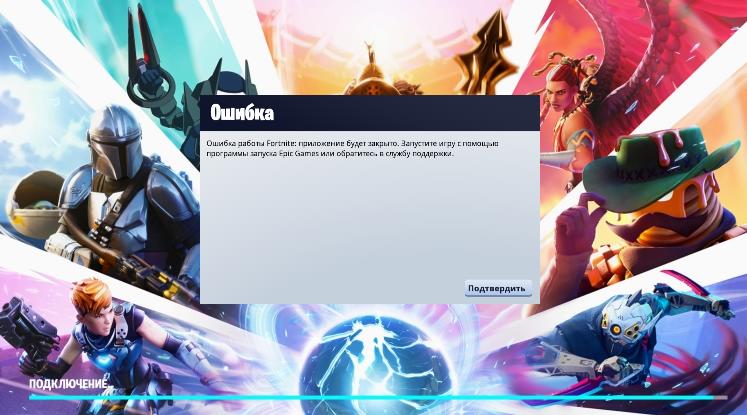
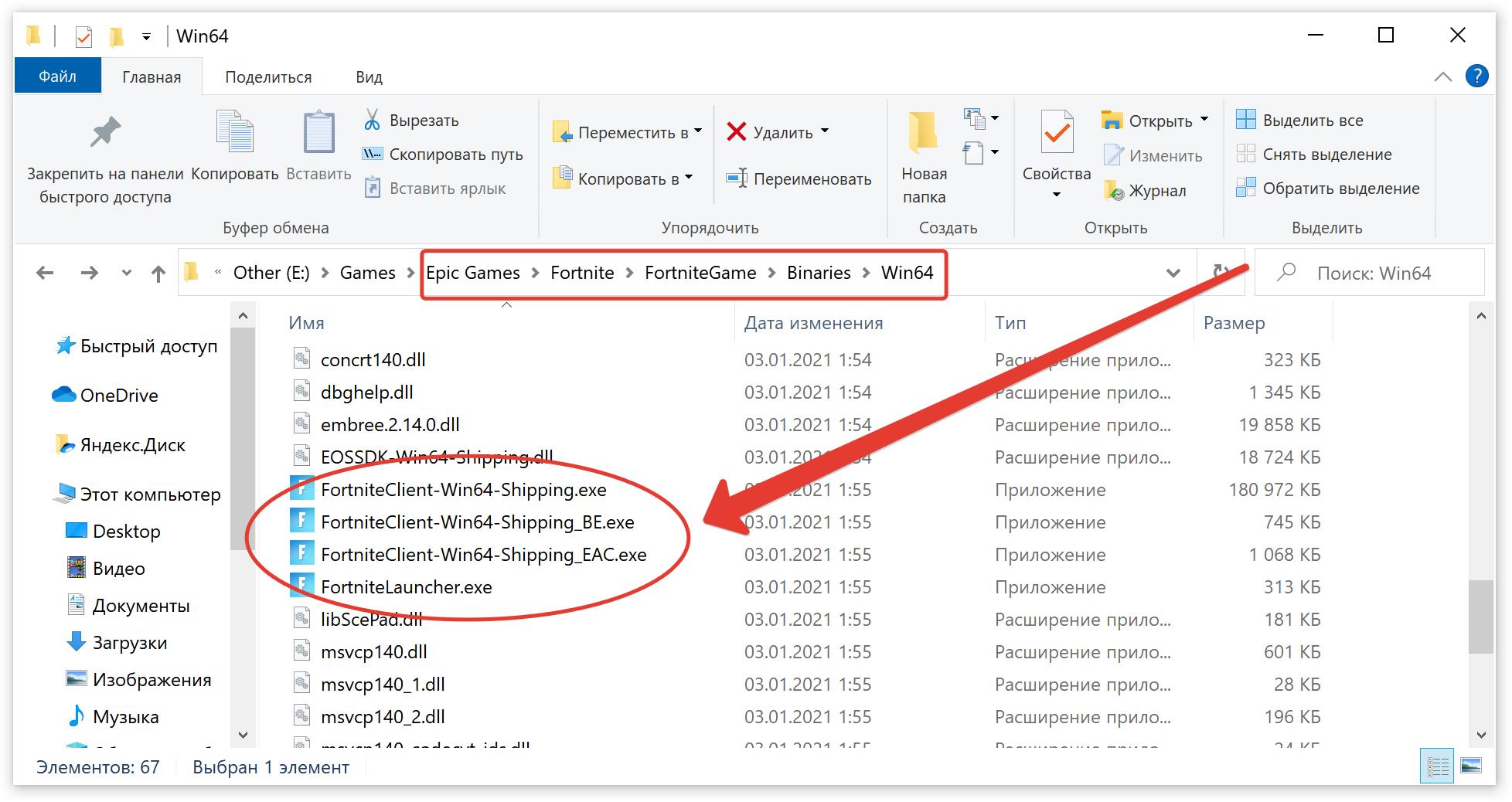
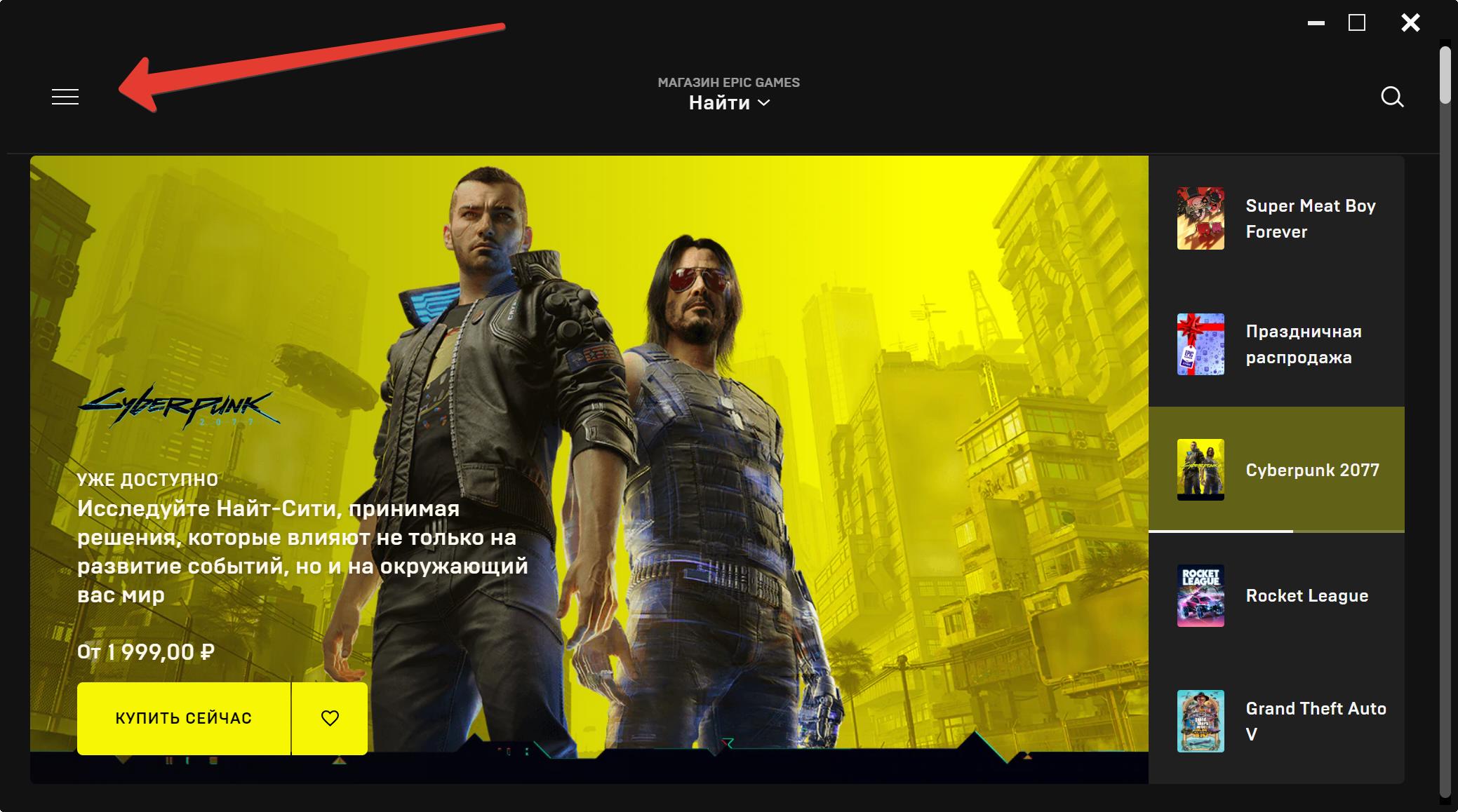
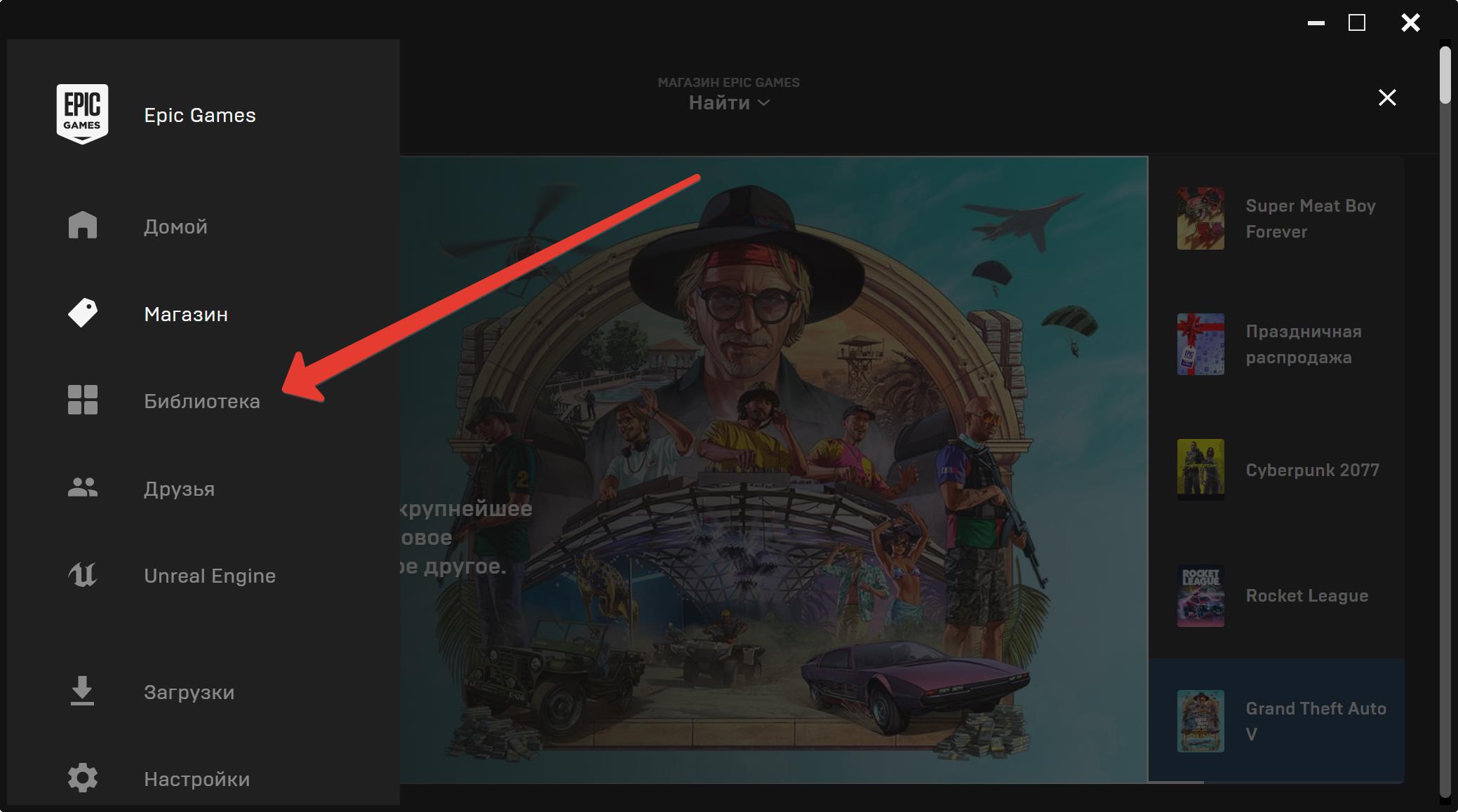
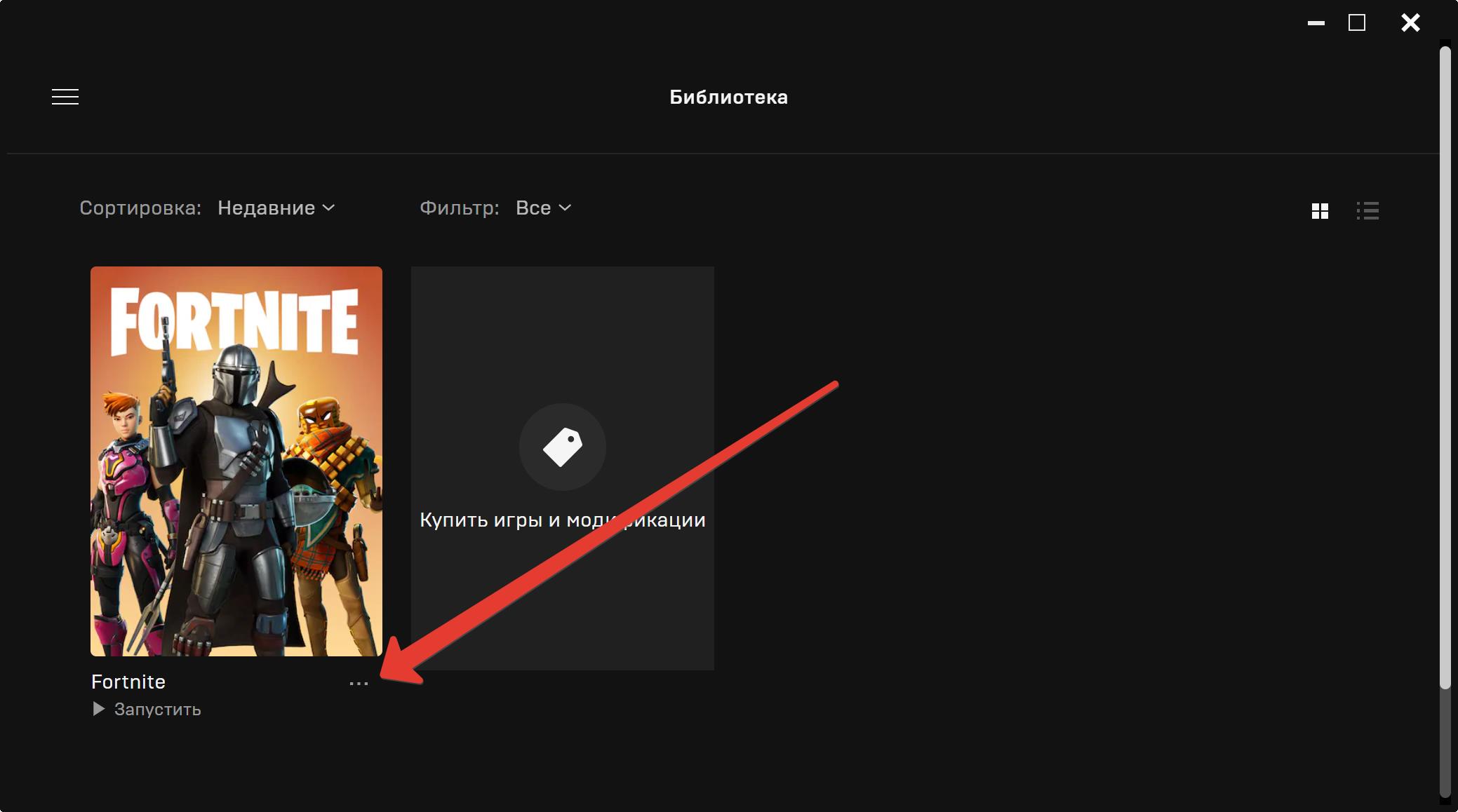
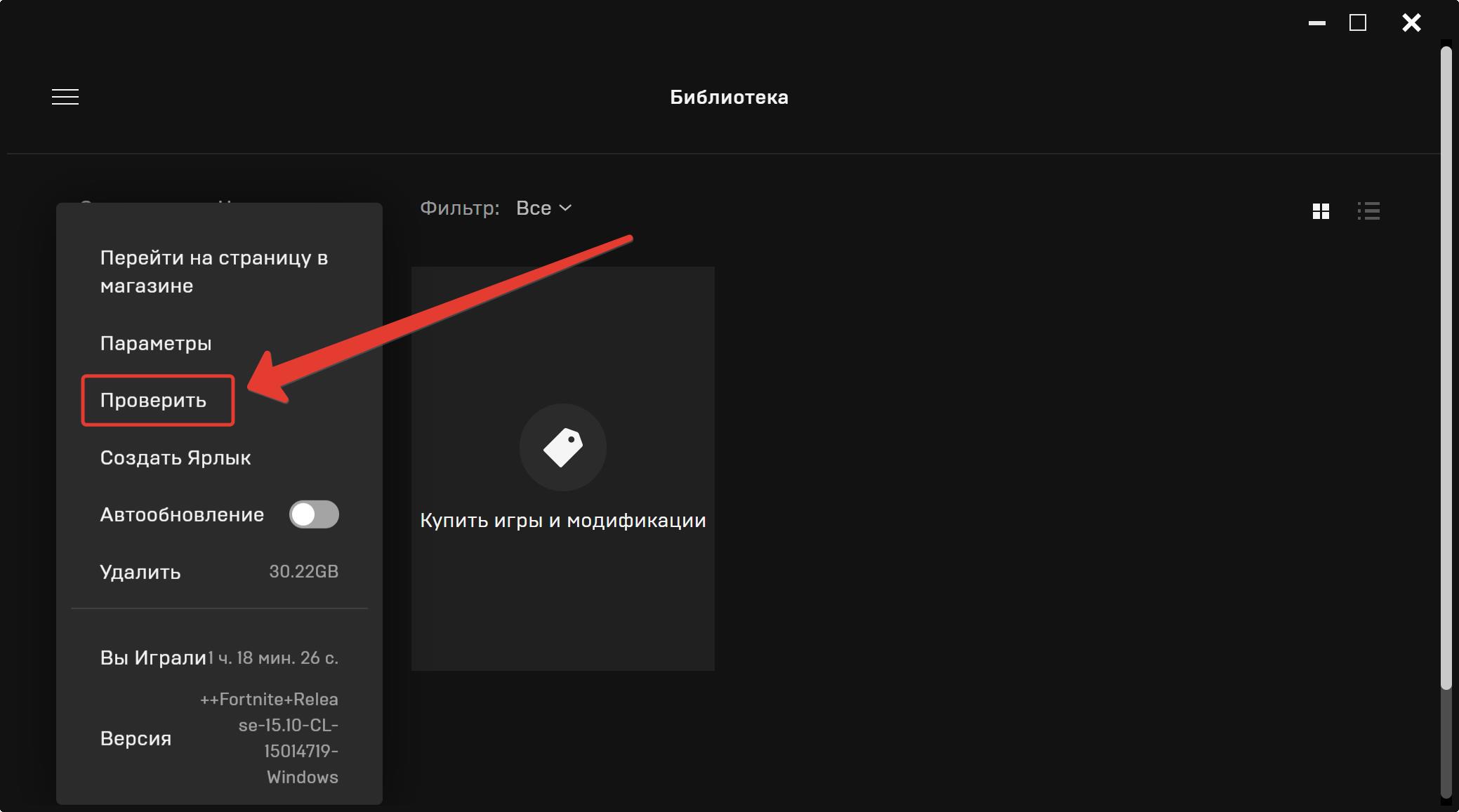
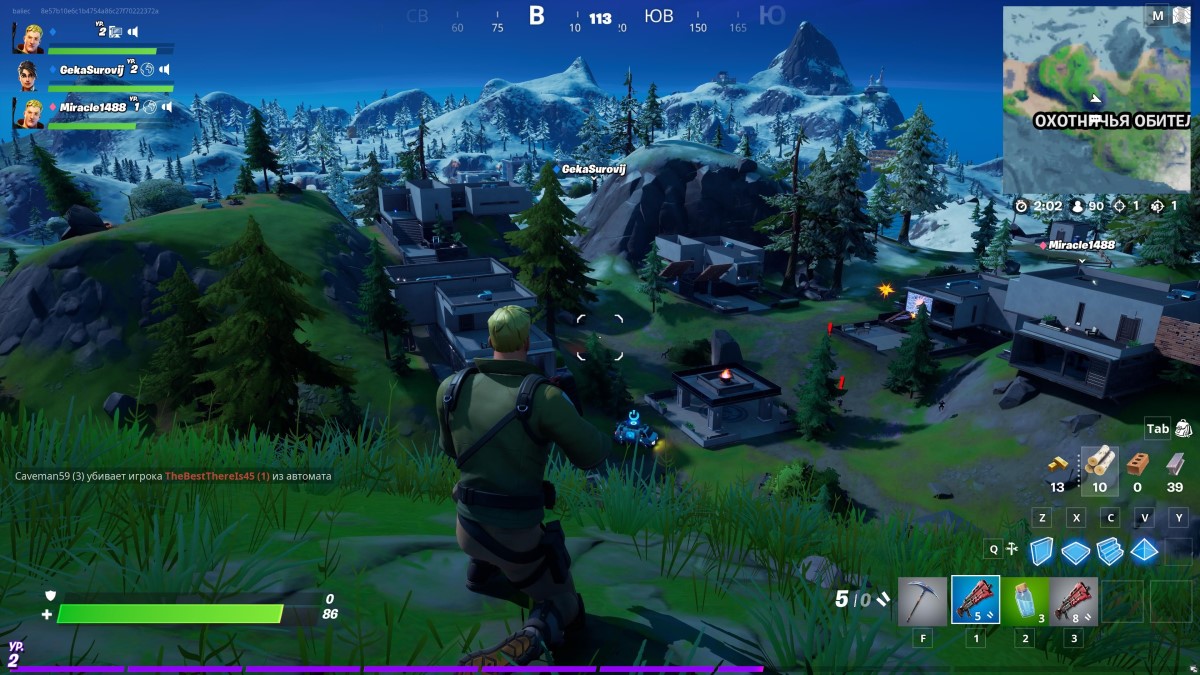
![Fortnite Unrecoverable Ошибка [РЕШЕНО]](https://votguide.ru/wp-content/uploads/2022/07/144c720ff5356e97d8e00ded2dbcd1dd.jpg)
![Неисправимая ошибка Fortnite [РЕШЕНО] ]](https://votguide.ru/wp-content/uploads/2022/07/ae20702487cf3d4363eb283c85173ad7.jpg)
![Неисправимая ошибка Fortnite [РЕШЕНО]](https://votguide.ru/wp-content/uploads/2022/07/d5bb159a878686c8e93cd05c55a4e80f.jpg)
![Неисправимая ошибка Fortnite [РЕШЕНО]](https://votguide.ru/wp-content/uploads/2022/07/0a2feb6933e2828198dd1a3d9ce7852a.jpg)
![Неисправимая ошибка Fortnite [РЕШЕНО]](https://votguide.ru/wp-content/uploads/2022/07/af87c3e5531c18c4f1fa2cb1d6aa80fe.jpg)
![Fortnite Unrecoverable Error [РЕШЕНО]](https://votguide.ru/wp-content/uploads/2022/07/58b45ff5097cfb879d2e7e6c0047e24f.jpg)
![Fortnite Неисправимая ошибка [РЕШЕНО]](https://votguide.ru/wp-content/uploads/2022/07/da4d774c17da544e513c4cfca313edd7.jpg)
![Неисправимая ошибка Fortnite [РЕШЕНО]](https://votguide.ru/wp-content/uploads/2022/07/2f1c776c83be587a8dad3bc2cae59338.jpg)
![Неисправимая ошибка Fortnite [РЕШЕНО] ]](https://votguide.ru/wp-content/uploads/2022/07/1aa602aa04cf45375be81f5fb4078fbc.jpg)
![Fortnite Unrecoverable Ошибка [РЕШЕНО]](https://votguide.ru/wp-content/uploads/2022/07/ab0bd739871a7f517eacfeb0d803ff60.jpg)
![Неисправимая ошибка Fortnite [РЕШЕНО]](https://votguide.ru/wp-content/uploads/2022/07/074a0431030274d3ebbd663afc68d212.jpg)
![Неисправимая ошибка Fortnite [РЕШЕНО]](https://votguide.ru/wp-content/uploads/2022/07/f58e3c2f965c6c2ff34fb7d652e830a0.jpg)
![Неисправимая ошибка Fortnite [РЕШЕНО]](https://votguide.ru/wp-content/uploads/2022/07/45f4a1d8a6cfa74c9d90678cd9b48f18.jpg)
![Неисправимая ошибка Fortnite [РЕШЕНО]](https://votguide.ru/wp-content/uploads/2022/07/43d1deb1cc79d0ab3721b6e79b102e10.jpg)
![Fortnite Unrecoverable Ошибка [РЕШЕНО]](https://votguide.ru/wp-content/uploads/2022/07/bea2ca7e9f884359b79b98ff4848c7ef.jpg)
![Неисправимая ошибка Fortnite [РЕШЕНО]](https://votguide.ru/wp-content/uploads/2022/07/a4498509d8127b0e17854b3cacbd138c.jpg)
![Неисправимая ошибка Fortnite [РЕШЕНО]](https://votguide.ru/wp-content/uploads/2022/07/01ec4a605546773b5324e180daad4b97.jpg)
![Неисправимая ошибка Fortnite [РЕШЕНО]](https://votguide.ru/wp-content/uploads/2022/07/7c4369b504527ba6a27c7609de4ffb93.jpg)
![Неисправимая ошибка Fortnite [РЕШЕНО]](https://votguide.ru/wp-content/uploads/2022/07/e3edf739cd37ccc92d6c4b2bed6bf287.jpg)
![Неисправимая ошибка Fortnite [РЕШЕНО]](https://votguide.ru/wp-content/uploads/2022/07/1e1f70c32e5a795567ce10151276832b.jpg)
![Неисправимая ошибка Fortnite [РЕШЕНО]](https://votguide.ru/wp-content/uploads/2022/07/fd4a89d5c2944727854eae364c37a9a1.jpg)
![Неисправимая ошибка Fortnite [РЕШЕНО]](https://votguide.ru/wp-content/uploads/2022/07/6fcdb8798e47dc1ba2b337cd6f43e28f.jpg)
![Fortnite Неисправимая ошибка [РЕШЕНО]](https://votguide.ru/wp-content/uploads/2022/07/321c8e0b3ea68635a48e8a9fcbe3d747.jpg)
![Неисправимая ошибка Fortnite [РЕШЕНО]](https://votguide.ru/wp-content/uploads/2022/07/940bb7dc8d8f7b7ecd1cfb99e8466bd2.png)
![Неисправимая ошибка Fortnite [РЕШЕНО]](https://votguide.ru/wp-content/uploads/2022/07/e6e9a1ea9e27f96856652b6f0b0951cb.jpg)
![Неисправимая ошибка Fortnite [РЕШЕНО]](https://votguide.ru/wp-content/uploads/2022/07/1f9d5b7728e7027e035d7a655d85d8b9.jpg)
![Неисправимая ошибка Fortnite [РЕШЕНО]](https://votguide.ru/wp-content/uploads/2022/07/969f1ce509fac989484470617f626bb1.jpg)
![Fortnite Неисправимая ошибка [РЕШЕНО]](https://votguide.ru/wp-content/uploads/2022/07/ceb02880fdff0a5721fc71d4b2ba0ae8.jpg)